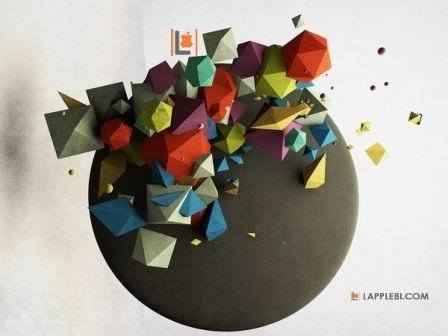Элемент Item 7

Раскройте элемент Item 7 и в строке с ключом Title дважды щелкните на столбце Value, изменив значение General Info на Additional Info.
Сверните элемент Item 7. Выберите его и щелкните на кнопке добавления "братского" элемента (в правом конце строки), чтобы добавить элемент Item 8, который обеспечит наличие нашего дочернего представления. Измените тип новой строки со String на Dictionary, а затем раскройте элемент Item 8, щелкнув на треугольнике раскрытия. Добавьте дочернюю строку с ключом Туре и значением PSChildPaneSpecifier. Добавьте еще одну дочернюю строку с ключом Title и значением More Settings.
Нам осталось добавить последнюю строку, которая сообщит приложению Settings, какой список свойств необходимо загрузить для представления More Settings. Добавьте еще одну дочернюю строку с ключом File и значением More. Для файла предполагается использование расширения .plist, и поэтому его не надо указывать (если же вы укажете расширение, приложение Settings не найдет файл списка свойств).
Мы добавляем дочернее представление для нашего основного представления настроек. Параметры 8 этом дочернем представлении определяются в файле More.plist. Мы должны скопировать файл More.plist в пакет настроек. Но добавление в пакет новых файлов мы не можем выполнить в среде Xcode, и диалоговое окно Save редактора Property List Editor не позволит нам сохранить файл в пакете. Поэтому нам придется создать новый список свойств, сохранить его в какой-нибудь лапке, а затем перетащить его в окно Settings, bundle, используя системный менеджер файлов Finder.
Итак, вы увидели все различные типы полей для работы с настройками, которые можете использовать в файле списка свойств, подготавливаемого для пакета настроек. Чтобы сэкономить на вводе данных, почему бы вам не воспользоваться файлом More.plist из папки AppSettings (см. архив проекта для данной книги) и не перетащить его в окно менеджера Finder (с пакетом Settings.bundle), которое мы оставили открытым.
Проще всего создать собственное дочернее представление настроек копированием списка Root.plist и назначением копии нового имени. Скопировав список, удалите из него все существующие спецификаторы за исключением первого и добавьте спецификаторы, которые вам нужны для нового файла.
Наконец, мы закончили формирование пакета настроек. Скомпилируйте, запустите и протестируйте приложение Settings. Вы должны добраться до дочернего представления и установить значения для всех остальных полей. Поиграйте этим представлением и по желанию внесите изменения в список свойств.
- Дата: 23-12-2014, 14:40